PS打造完美水彩效果
摘要:课程学习如何使用笔刷将一张原本平淡无奇的照片添加靓丽的水彩效果,整个制作过程非常简单,10分钟就可以掌握,今后你可以将这招运用到海报、招贴、...
课程学习如何使用笔刷将一张原本平淡无奇的照片添加靓丽的水彩效果,整个制作过程非常简单,10分钟就可以掌握,今后你可以将这招运用到海报、招贴、网站设计中。开始吧~

相关素材下载:
纸纹texture
照片pic1
Step 1
打开PHOTOSHOP创建一个 1920x1200像素大小的文件。

Step 2
添加一个新图层,用白色填充。在确保前景色为白色背景色为黑色的前提下,打开滤镜>纹理>纹理化,参考下图数值设置参数。
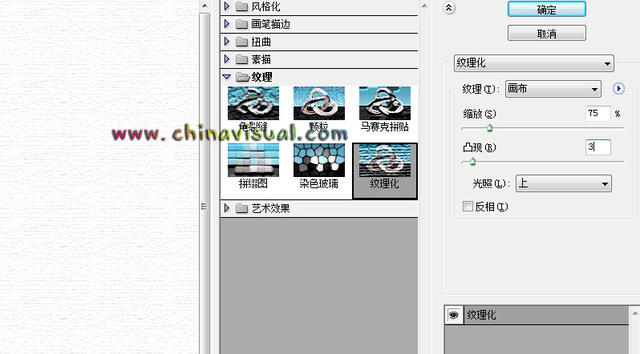
Step 3
载入纸纹素材,将其置于所有图层上面,然后将不透明度设为75%。混合模式为正片叠底。
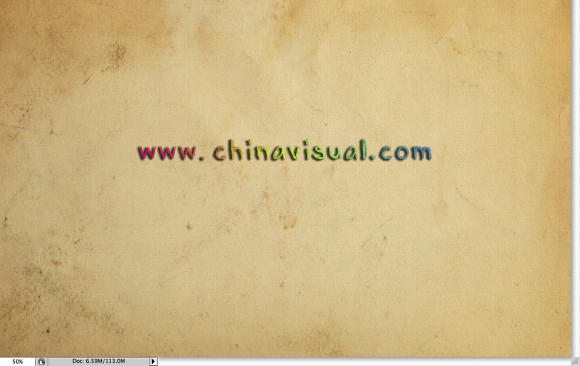
Step 4
下面载入pic1.jpg,置于纸纹图层下面。然后打开图层 >图层编组,这样这张照片就在一个组内了。选择组,然后打开图层>图层蒙版>隐藏全部。

Step 5
打开下面链接,http://www.brusheezy.com/search/watercolor 选择一种水彩(watercolor)笔刷,下载并载入PHOTOSHOP,然后使用其中一种笔刷,选择白色在画面上涂抹,你会发现原来的图片在笔刷下显现出来

Step 6
换一种笔刷然后再次涂抹。

Step 7
继续涂抹,直到画面呈现你满意的效果。

【PS打造完美水彩效果】相关文章:
下一篇:
Photoshop制作一个奇幻的太空漩涡
